Avec Lion, Apple ne va distribuer le système que via le Mac App Store, sans proposer de versions commerciales physiques. Pourtant, et heureusement, il est possible (en tout cas dans les DP) de faire une clé USB ou un DVD contenant Mac OS X Lion, pour installer le système en cas de problème.
Première chose à faire, trouvez une clé USB ou un DVD avec 3,78 Go de disponible. Il faut formater la partition en HFS+, avec une table de partition GUID.
Deuxième chose, récupérer l’image à graver. Il faut aller chercher le fichier d’installation, faire un clic secondes, choisir Afficher le contenu du paquet et et ouvrir InstallESD.dmg qui se trouve dans /Contents/SharedSupport.
Si vous n’avez plus le fichier d’installation, il est possible de le retélécharger. Il faut lancer le Mac App Store et cliquer sur Purchased en gardant option (alt) enfoncé : il sera ensuite possible de télécharger le fichier d’installation.
Une fois ouvert, il suffit de se rendre dans Utilitaire de disque, sélectionner InstallESD.dmg et choisir restaurer. Comme source, on prend l’image en question, comme destination la partition sur la clé USB (ici Lion). On clique sur Restaurer et on attend, en fonction de la vitesse de la clé USB. Et voilà.
Une fois que c’est fait, la clé USB est bootable et permet d’installer Lion. Je préviens tout de même que si Snow Leopard est déjà installé, c’est beaucoup plus rapide de faire une installation depuis le disque dur…
Si jamais Utilitaire de disque ne veut pas restaurer l’image sur la clé USB, il est possible d’utiliser une autre méthode.
Il faut d’abord monter InstallESD.dmg, qui doit apparaître dans le Finder. Ensuite, il faut cloner la partition avec SuperDuper ou Carbon Copy Cloner sur la clé USB.
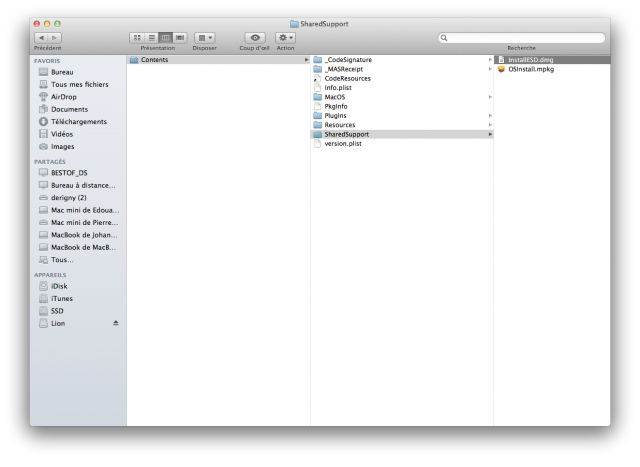
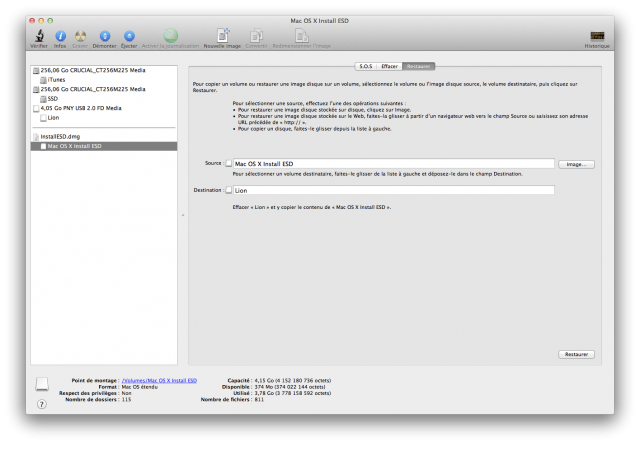



Voici la source de l astuce.
http://forum.macbidouille.com/index.php?showtopic=346579&st=0
Oui, mais non :o
L’astuce vient pas de chez MacBidouille (c’est pas comme si je donnais mes sources). Surtout que j’ai pas une Delorean et que mon billet date d’un mois AVANT le post sur MacBidouille ;)
Oui pardon ,puisque tu formates la partition en HFS+ avec une table de partition GUID.
donc oui contrairement l’ astuce de MacBIDouille sa marchera pas avec une clés USB de 4Go .
Oui, aussi. J’en ai reparlé plus tard, d’ailleurs :)
Bonsoir à tous !
Je suis nouveau sur le site et je souhaite d’abord remercier tout le monde pour l’aide fournie.
J’ai, quant à moi, des petites questions (basiques mais qui me turlupinent)à vous poser.
J’ai un MbP sur lequel j’ai installé Lion (dl depuis le Mac App Store). De plus, j’ai fait une sauvegarde de Lion sur un disque dur externe. Mais voilà, imaginons, que je possède un second iDevice me permettant d’installer OsX dessus. Que faut-il faire pour installer Lion dessus ? J’ai cru comprendre qu’il fallait en démarrant l’iDevice appuyer sur alt pour avoir accès sur le disque à prendre pour le démarrage. Mais, cela veut il dire que chaque démarrage suivant nécessitera la connexion en usb de mon DD ou non une fois que l’installation est faite pour la première fois elle y reste ?
Seconde question, j’ai fait la sauvegarde sur mon disque dur externe, pour installer lion je crois comprendre qu’il y a deux chemins : premièrement soit je le connecte en usb sur mon bureau et je vais dans ma partition et je clique sur installer mac os x lion, soit je fais alt + démarrage et je suis la procédure, est ce bien cela ? Y a t il des différences selon les méthodes ?
Je ne sais pas si j’ai été très clair, je l’espère au moins. Merci d’avance pour vos réponses.
Bonne soirée